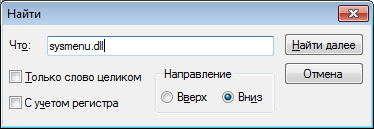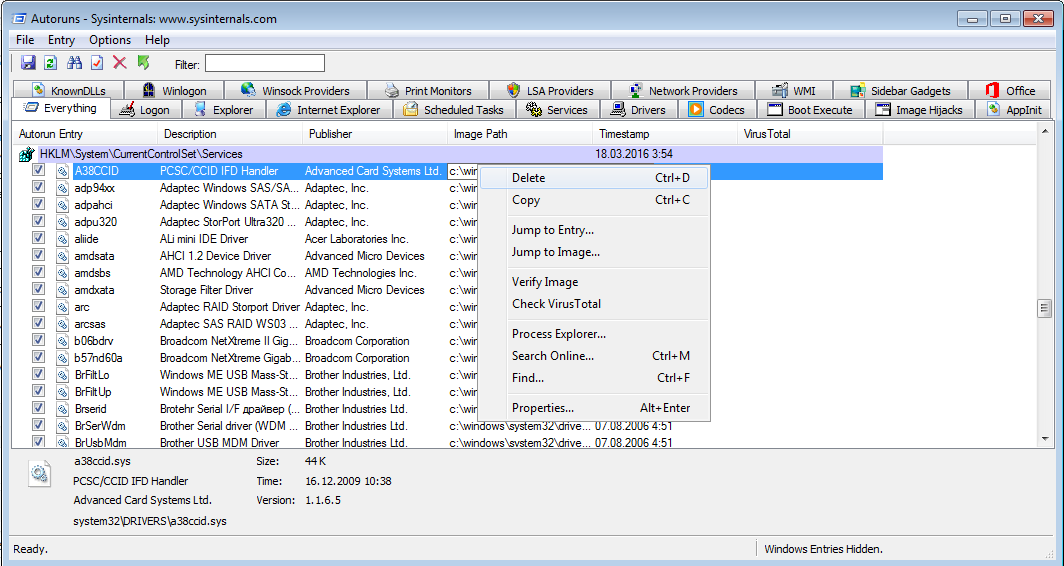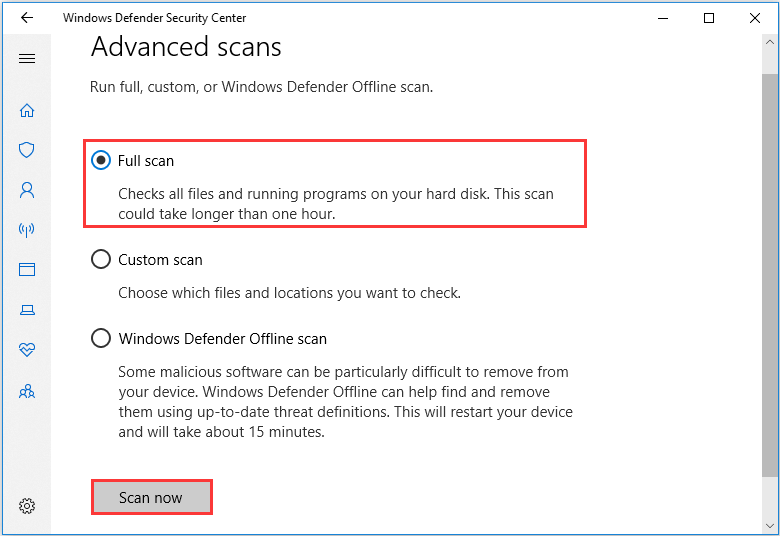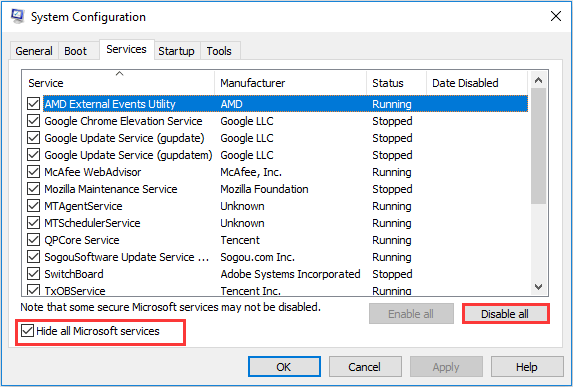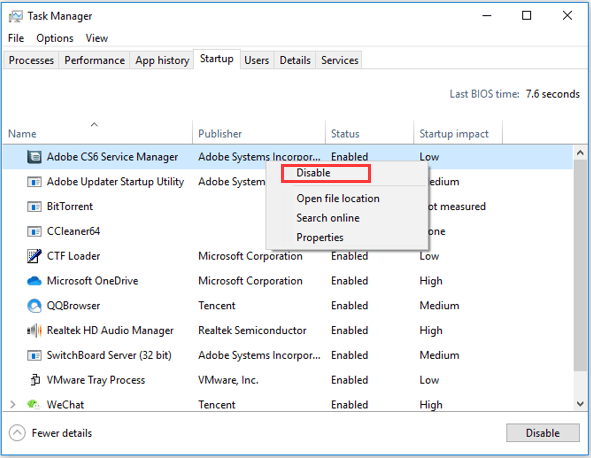3 мин Просмотров 13к.
Причины появления ошибки SySMenu.dll в Windows. Пути решения проблемы, удаление упоминания этой мусорной библиотеки из системы.
Если при запуске Windows на экране появилась ошибка о какой-то непонятной библиотеке SySMenu.dll, в таком случае вы, как и тысячи других пользователей стали жертвами программ PUP или потенциально нежелательных программ.
Будучи установленными на компьютере, они без вашего ведома скачивают и устанавливают различные программы рекламного характера, которые в ряде случаев и вызывают ошибку rundll C:\PROGRA~1\Общие~1\System\SysMenu.dll при запуске.
Возникла ошибка при запуске C:\PROGRA~1\COMMON~1\System\SysMenu.dll
Не найден указанный модуль
SysMenu.dll определяется некоторыми антивирусами как вредоносная программа (результаты сканирования на VirusTotal). Антивирусы классифицируют его как нежелательную программу или как рекламное приложение, однако, стоит отметить, что соотношение обнаружения довольно низкое, всего 37 из 71, а значит большинство пользователей не будут предупреждены при установке приложения на компьютер.
Как же можно было установить себе это приложение? Распространение такого рода программ — это бизнес, и весьма доходный. Такие программы распространяются вместе с обыкновенным популярным софтом. Зачастую там стоит маленькая галочка, которая и подтверждает ваше согласие на установку, а вы не сняли её не заметив.
Как избавиться от ошибки sysmenu.dll
Во-первых, не надо пытаться скачать sysmenu.dll с интернета, нужно наоборот избавиться от программы его использующей. Потенциально нежелательные программы, как правило, очень просто устроены и не используют технологий сокрытия и тому подобных, используемых в полноценных вирусов.
Так что они совсем как обыкновенные приложения и поэтому просто перейдите «Установку и удаление программ» и удалите недавно установленные приложения. Если ошибка SysMenu.dll по-прежнему будете появляться то воспользуйтесь нижеприведённым руководством по её удалению.
Если появятся вопросы, добро пожаловать в комментарии.
Есть два варианта использовать различные сканеры безопасности, например, отсюда. Либо скачать приложение autoruns.exe и запустить его (для Windows 7 и 8 щёлкните правой кнопкой мыши по файлу и выберите «Запустить от имени администратора»).
В меню программы выберите Entry → Find… и в появившемся поле поиска введите sysmenu.dll, затем нажмите Найти далее.
В случае если что-то будет найдено, строка будет выделена каким-нибудь цветом (в данном случае синим). Нажимайте на неё правой кнопкой мыши и выбирайте Delete.
Таким образом удалите все упоминания sysmenu.dll из системы.
После проделанной работы перезагрузить компьютер.

Алекс Гезанов
Работаю в сервисном центре по ремонту и обслуживанию бытовой техники. За более чем 10 лет трудовой деятельности, я сталкивался с решением большого количества проблем в работе ОС Windows, периферийных устройств, бытовой техники, игровых консолей Playstation и т. д.
На чтение 7 мин. Просмотров 206 Опубликовано
Многие пользователи Windows 10 сообщают об ошибках запуска, мешающих им правильно использовать свои компьютеры. Наиболее распространенные ошибки, с которыми сталкиваются владельцы ПК с Windows 10, связаны с файлом SysMenu.dll.
Обычно есть окно с сообщением о том, что модуль SysMenu.dll не найден. Чаще всего пользователи сообщают, что эта ошибка возникает вскоре после обновления до Windows 10.
Содержание
- Исправить ошибки SysMenu.dll в Windows 10
- Решение 1 – Удалить SysMenu.dll
- Решение 2 – Используйте CCleaner
- Решение 3 – Удалите SysMenu.dll из вашего браузера
- Решение 4 – Используйте автозапуск
- Решение 5 – Выполните Чистую загрузку
- Решение 6 – Скопируйте файл в каталог Program Files
- Решение 7 – Сканирование вашей системы
- Решение 8 – Удалить проблемные приложения
- Решение 9 – Изменить ваш реестр
Ошибка SysMenu.dll может быть довольно раздражающей, но это не единственная ошибка DLL, с которой вы можете столкнуться. Существует много похожих проблем, и вот некоторые из наиболее распространенных:
- Ошибка Rundll Windows 10, при запуске – . Подобная ошибка может возникать, и мы уже подробно рассматривали эту проблему в нашей статье об ошибке Rundll32.exe, поэтому обязательно ознакомьтесь с ней.
- Модуль sysmenu dll не найден. Windows 7 – Эта проблема может возникнуть, если отсутствует файл DLL, и это может повлиять на любую версию Windows. Чтобы устранить проблему, скопируйте этот файл в каталог Program Files, и проблема должна быть решена.
- Sysmenu.dll отсутствует, файл отсутствует, ошибка не найдена, проблема с запуском . Есть много проблем, связанных с этим файлом DLL, но вы должны быть в состоянии решить проблему, используя одно из наших решений.
По словам пользователей, иногда ошибка SysMenu.dll может появляться из-за запланированных задач. Чтобы решить эту проблему, вам просто нужно найти и удалить эти задачи с вашего компьютера. Это довольно просто сделать, и вы можете сделать это, выполнив следующие действия:
-
Перейдите в каталог C: WindowsSystem32Tasks .
- Найдите файл Smupdate . Чтобы найти его, вы можете использовать функцию поиска.
- Как только вы найдете файл, удалите его.
Если вы хотите найти этот файл вручную, он обычно находится в следующих папках:
C: \ Windows \ System32 \ Tasks \ Microsoft \ Windows \ Обслуживание
C: \ Windows \ System32 \ Tasks \ Microsoft \ Windows \ Мультимедиа
Решение 2 – Используйте CCleaner

Если вы хотите исправить ошибку SysMenu.dll автоматически, вы всегда можете использовать сторонние инструменты, такие как CCleaner . Если вы не знакомы, CCleaner – это полезный инструмент очистки, который может очистить вашу систему от старых и ненужных файлов.
Загрузив CCleaner, запустите его и перейдите в Инструменты> Автозагрузка . Оттуда вы сможете удалить файл SysMenu.dll/SMupdate .
- Загрузить бесплатную версию CCleaner
После этого проблема должна быть решена, и все снова начнет работать.
- ЧИТАЙТЕ ТАКЖЕ: ИСПРАВИТЬ: Skype DXVA2.DLL отсутствует на ПК с Windows
Если вы используете Microsoft Edge, вы можете использовать это руководство для удаления всех всплывающих окон и рекламного ПО из этого браузера. Если вы используете другой браузер, вы можете использовать для этой цели специальный инструмент, такой как: Trojan Remover, SUPERAntiSpyware или Reason Core Security.
Решение 4 – Используйте автозапуск
Многие пользователи подтвердили на форуме Microsoft Technet, что этот инструмент помог им удалить нежелательное рекламное ПО и устранить ошибку SysMenu.dll. Вы можете скачать Autoruns из Technet, и вы, вероятно, будете удивлены, увидев, сколько исполняемых файлов запускается автоматически.
Когда загрузка будет завершена, разархивируйте файл Autoruns и запустите его. Автозапуск покажет вам настроенные в данный момент автозапуск приложений. Найдите файл SysMenu.dll или файлы в списке и удалите его/их. Затем перезагрузите компьютер.
Решение 5 – Выполните Чистую загрузку
По словам пользователей, иногда сторонние приложения или службы могут вызывать эту проблему. Чтобы устранить проблему, вам нужно найти проблемное приложение, которое вызывает эту проблему. Лучший способ сделать это – выполнить чистую загрузку, и вы можете сделать это, выполнив следующие действия:
-
Нажмите Windows Key + R и введите msconfig . Теперь нажмите ОК или нажмите Enter .
-
Откроется окно Конфигурация системы . Перейдите на вкладку Службы и установите флажок Скрыть все службы Microsoft . После этого нажмите кнопку Отключить все , чтобы отключить эти службы.
- Перейдите на вкладку Автозагрузка и нажмите Открыть диспетчер задач .
-
Диспетчер задач теперь должен запуститься и показать вам список запускаемых приложений.Нажмите правой кнопкой мыши первую запись и выберите в меню Отключить . Повторите этот шаг для каждого запуска приложения в списке.
- После того, как вы отключили все приложения, вернитесь в окно Конфигурация системы . Нажмите Применить и ОК , чтобы сохранить изменения и перезагрузить компьютер.
После перезагрузки компьютера проверьте, не устранена ли проблема. Если проблема не появляется, проблема вызвана запуском приложений. Чтобы выяснить причину проблемы, необходимо включить отключенные приложения и службы по одному или группами.
Помните, что вам необходимо перезагрузить компьютер после включения каждой группы служб или приложений, чтобы применить изменения. Найдя проблемное приложение, вы можете удалить его или отключить.
- ЧИТАЙТЕ ТАКЖЕ: что делать, если Userdata.dll отсутствует в Windows 10
Решение 6 – Скопируйте файл в каталог Program Files
Если на вашем компьютере появляется ошибка SysMenu.dll, возможно, проблема в том, что файл находится не в нужном месте. Несколько пользователей сообщили, что они исправили проблему, просто скопировав файл SysMenu.dll в следующие каталоги:
- C: программные файлы (x86)
- C: программные файлы
После этого проблема была полностью решена. Что касается местоположения SysMenu.dll, многие пользователи сообщили, что этот файл находится в каталоге Windows.oldProgram filesCommon filesSystem.
Помните, что каталог Windows.old будет доступен только через пару дней после обновления Windows, поэтому постарайтесь быстро решить эту проблему.
Решение 7 – Сканирование вашей системы

В некоторых случаях заражение вредоносным ПО может вызвать ошибку SysMenu.dll. Чтобы устранить проблему, обязательно выполните полное сканирование системы и проверьте на наличие вредоносных программ. Имейте в виду, что полное сканирование системы может занять несколько часов в зависимости от размера жесткого диска и используемого вами антивирусного программного обеспечения.
Существует много замечательных антивирусных инструментов, которые вы можете использовать для сканирования вашего ПК, но если вы ищете надежный антивирус, который будет постоянно обеспечивать безопасность вашего ПК, вам определенно следует рассмотреть возможность использования Bitdefender .
- Загрузите Bitdefender Antivirus 2019 .
Решение 8 – Удалить проблемные приложения
По словам пользователей, иногда сторонние приложения могут вызывать эту проблему, и для ее устранения необходимо найти и удалить их. Многие пользователи сообщали, что YTDownloaded вызвало эту проблему на их ПК, но после полного удаления проблема была решена.
Чтобы полностью удалить приложение с вашего компьютера, рекомендуется использовать программное обеспечение для удаления. Если вы не знаете, программное обеспечение для удаления – это специальное приложение, которое удалит выбранное приложение вместе со всеми его файлами и записями реестра. В результате приложение будет полностью удалено с вашего компьютера.
Существует множество замечательных приложений для удаления, которые вы можете использовать, но если вы ищете простое в использовании программное обеспечение для удаления, мы рекомендуем вам попробовать IOBit Uninstaller . IOBit Uninstaller имеет бесплатную версию и удалит не только нужную вам программу, но и ее остатки, поэтому обязательно попытайтесь удалить ее.
- Загрузить сейчас IObit Uninstaller PRO 7 бесплатно
Решение 9 – Изменить ваш реестр
В некоторых случаях ошибка SysMenu.dll может появляться из-за вашего реестра. Чтобы решить эту проблему, пользователи предлагают удалить записи этого файла из реестра. Вы можете сделать это, выполнив следующие действия:
-
Нажмите Windows Key + R , чтобы открыть диалоговое окно Выполнить . Введите reg e dit и нажмите Enter или нажмите ОК .
-
Найдите sysmenu.dll в правой панели. Если вы обнаружите какие-либо значения sysmenu.dll, обязательно удалите их. Что касается расположений, найдите этот файл DLL в следующих местах:
- HKEY_CURRENT_USERSoftwareMicrosoftWindowsCurrentVersionRun
- HKEY_LOCAL_MACHINESOFTWAREMicrosoftWindowsCurrentVersionRun
Как только вы найдете и удалите эти значения из реестра, проверьте, решена ли проблема.
Мы надеемся, что эти три решения помогли вам удалить ошибку SysMenu.dll. Если вы нашли другое решение для решения этой проблемы, вы можете рассказать нам больше о своем опыте в разделе комментариев ниже.
Примечание редактора . Это сообщение было первоначально опубликовано в сентябре 2016 года, и с тех пор оно было обновлено и обновлено для обеспечения свежести, точности и полноты.
-
Home
-
Partition Manager
- How to Fix SysMenu.dll Error on Windows 10
By Amanda |
Last Updated
What is SysMenu.dll? How to fix SysMenu.dll error quickly? Don’t worry. You can get the introduction about it as well as solutions to this issue provided by MiniTool.
SysMenu.dll is a file related to an adware program on your computer. This kind of programs displays advertisements, coupons on the webpage that you are visiting. The SysMenu.dll program is commonly bundled with other free programs downloaded from the Internet. It seems to be a useful service, but it can be annoying as it displays ads automatically no matter you want or not.
Most users choose to remove the specific adware by a virus or malware scan, but the SysMenu.dll error which is one of the RunDll issues might occur after that. This error comes up with a RunDll error message: There was a problem starting C:PROGRA~1COMMON~1SystemSysMenu.dll. The specific module could not be found.
The reasons for this error could be various, but you can fix it easily. To fix this error, you can try the following methods. Let’s see them one by one.
One of the reasons for this issue is that the SysMenu.dll file is not in the correct location. So, you can try copy it to the proper directory. Here’s how to do it.
Step 1: Press Windows + E to open your File Explorer.
Step 2: Navigate to the directory path: Windows.old > Program files > Common files > System. Locate and copy the SysMenu.dll file.
Step 3: Paste the file to the following directories:
- C: Program Files (x86)
- C: Program Files
Now, you can check if the SysMenu.dll error is fixed.
Method 2: Edit Your Registry
If there was a problem starting SysMenu.dll, you can also edit your registry to remove the Sysmenu.dll entries. Just follow the steps below:
Step 1: Press Windows + R to open Run window.
Step 2: Type regedit and click OK to invoke Registry Editor.
Step 3: Go to the following path: HKEY_LOCAL_MACHINE SOFTWARE Microsoft Windows CurrentVersion Run.
Step 5: If you find any SysMenu.dll values, delete them.
Once you have removed these values form the registry, the Sysmenu.dll error should have resolved.
Method 3: Scan for Virus and Malware
If you receive the error that there was a problem starting SysMenu.dll, perhaps your computer is infected by virus or malware. So, performing a virus/malware scan is also a good choice. You can use your preferred antivirus program, and you can turn to Windows Defender if there is no third-party antivirus installed.
Step 1: Right-click the Start button and choose Settings to open it.
Step 2: Go to Update & Security > Windows Security.
Step 3: Choose Virus & threat protection from the right pane.
Step 4: In the pop-up window, click Run a new advanced scan. Then, choose Full scan and click Scan now button.
You just need to wait patiently until the scanning process is completed. If this method doesn’t fix the issue or no virus/malware is found, you might need to try the next solution.
Method 4: Clean Boot Your Computer
Certain third-party applications or services on your computer can also cause this SysMenu.dll error. If the error appears right after installing a program or enabling a service, you can try uninstalling the program or disabling the service at first. Otherwise, you need to clean boot your computer to find the problematic item. You can refer to the following steps:
Step 1: In Run window, input msconfig and click OK to open System Configuration.
Step 2: Go to Services tab, check Hide all Microsoft services and click Disable all button.
Step 3: Now switch to Startup tab and click Open Task Manager.
Step 4: Right-click the application and choose Disable to disable all the items in the list.
Step 5: Back to the System Configuration window, click Apply and OK to save the changes.
Once it’s done, restart your computer to check if the error disappears. If this method works to fix the issue, you might need to enable the disabled applications and services one by one or in groups to find the problematic one. Then, you can choose to remove it or keeps it disabled.
By the way, you can also use some professional tools to fix the issue, such as Autoruns, CCleaner. But you have to make use they will do no harm to your computer.
About The Author
Position: Columnist
Amanda has been working as English editor for the MiniTool team since she was graduated from university. She enjoys sharing effective solutions and her own experience to help readers fix various issues with computers, dedicated to make their tech life easier and more enjoyable.
Amanda has published many articles, covering fields of data recovery, partition management, disk backup, and etc. In order to provide more useful tips and information, she is still committed to expand her technical knowledge.
Если при запуске компьютера с ОС Windows открывается диалоговое окно с сообщением о том, что при запуске файла возникла проблема, эта статья может вам помочь.
Файл, о котором мы говорим в этой статье, это SysMenu.dll.
Если при запуске компьютера вы столкнулись с какой-либо подобной ошибкой, вы можете выполнить действия, указанные в этом посте, чтобы избавиться от нее.
Эта ошибка обычно вызывается отсутствующими файлами, которые требуются при запуске.
Содержание
- SysMenu.dll, указанный модуль не найден
- 1. Используйте AutoRuns
- Что такое AutoRuns
- 2. Запустите AdwCleaner
- Что такое AdwCleaner?
- 3. Используйте CCleaner
В этом посте рассматриваются три предложения, которые можно попытаться исправить.
1. Используйте AutoRuns
Что такое AutoRuns
AutoRuns – это бесплатная утилита от Sysinternals, которая позволяет вам просматривать конфигурацию автозапуска вашего компьютера.
Проще говоря, вы можете просмотреть все процессы, запланированные задачи, реестр и расположение файловой системы, доступные при запуске компьютера.
Этот инструмент поможет нам определить любую отсутствующую запись в конфигурации и удалить ее.
Убедитесь, что вы находитесь на вкладке «everything», прежде чем начать поиск пропущенных записей.
Записи, выделенные желтым цветом, являются отсутствующими файлами.
Найти все записи, выделенные желтым цветом, который заканчивается sysmenu.dll.
Вы найдете эти записи в основном внутри запланированных задач.
Если вы столкнулись с такой записью, щелкните правой кнопкой мыши и выберите «Delete» в меню.
Убедитесь, что вы удаляете правильную запись, удаление любой неправильной записи может вызвать серьезные проблемы с загрузкой вашего ПК.
Когда вы удалили все выделенные желтым цветом записи, заканчивающиеся sysmenu.dll; вы можете перезагрузить компьютер.
После перезагрузки компьютера рекомендуется подождать несколько минут, чтобы убедиться, что проблема с sysmenu.dll решена.
Ошибка sysmenu.dll обычно появляется в течение минуты после перезагрузки компьютера.
2. Запустите AdwCleaner
Что такое AdwCleaner?
SysMenu.dll был объявлен как файл рекламного ПО, поэтому вы должны запустить AdwCleaner.
Это один из самых популярных бесплатных очистителей рекламного ПО для Windows 10.
Он поставляется в портативном форм-факторе, и вы можете просто загрузить и запустить этот инструмент.
Инструмент довольно прост в использовании и работает очень эффективно.
Кроме того, инструмент активно поддерживается, и база данных, содержащая информацию о вредоносных файлах и программном обеспечении, также постоянно обновляется.
Чтобы решить эту проблему, все, что вам нужно сделать, это нажать кнопку Scan.
Сканирование может занять несколько минут, поскольку оно сканирует весь компьютер на предмет наличия рекламного ПО, потенциально нежелательных программ, PUM, нежелательных панелей инструментов, угонщиков браузера, Crapware, Junkware и, наконец, представляет вам список вредоносных записей, которые необходимо удалить.
Вы можете выбрать соответствующие элементы и нажать кнопку «Clean», чтобы удалить все эти файлы.
Adware cleaner – это идеальный инструмент для исправления ошибки sysmenu.dll, если она была вызвана рекламным ПО.
3. Используйте CCleaner
Вы также можете использовать CCleaner или любую другую надежную утилиту для очистки от ненужного реестра ПК.
CCleaner может автоматически удалять временные и остаточные файлы с вашего компьютера и улучшать его производительность.
Он может не только исправить ошибку Sysmenu.dll, но и решить другие проблемы, которые могут возникнуть на вашем компьютере.
CCleaner работает, удаляя как ненужные файлы, так и оставшиеся записи реестра, которые не используются.
Он помогает бороться с отсутствующими записями файла при запуске и, таким образом, решит проблему.

Sysmenu.Dll Error In Windows 10. In this article, you will learn why Sysmenu.dll error occurs and how to fix Sysmenu.Dll Error in Windows 10. Sysmenu.dll error is a startup error that occurred in Windows 10. Many users have reported this error.
Why Sysmenu.dll Error Occurs?
Sysmenu.dll files in Windows 10 are used by different adware. It is responsible for unwanted apps on the internet. Whenever you try to run any antivirus, the adware gets removed. After removing adware, the Sysmenu.dll error occurs on the startup of Windows, as it cannot find the Sysmenu.dll file. So, it shows the error “There was a problem starting sysmenu.dll”, error in Windows 10″.
Here, I have mentioned step by step process to solve this issue. Follow the given steps and this startup error will get removed.
Step 1 – Remove The Adware:
The very first step is to remove the adware that uses Sysmenu.dll. By removing it, these types of errors will not be triggered in the future. It will also protect your privacy. You can use any adware cleaning app to remove the adware. I personally recommend using Adwcleaner by Malwarebytes.
Download the Adwcleaner. Run it and click on the scan button to scan the Pc. It will show you Adware, PUPs, PUMs, Unwanted Toolbars, Browser Hijackers, Crapware, and Crapware. Select the files that you want to delete and select the Clean option.
Step 2 – Use AutoRuns:
Now, remove Sysmenu.dll from the startup entries. You can do this by installing any AutoRuns tool. You can download this tool from Microsoft’s official website. The link is given below for downloading the AutoRun tool:
https://docs.microsoft.com/en-us/sysinternals/downloads/autoruns
This AutoRun tool is a free app that will tell you the auto-start configurations of your PC. So that you can view all the processes, tasks, registry, and file system locations, whenever you start the Pc.
1.Select the Everything tab.
2.Locate the entries highlighted in yellow.
3.These highlighted entries are all missing files.
4.Locate the Sysmenu.dll entries among the yellow highlighted entries.
5.Right-click on them.
6.Select the Delete option.
7.Keep in mind to only delete the Sysmenu.dll files and not the other files. Otherwise, it can lead to boot issues.
9.Restart your PC.
10.Then, check if the “There was a problem starting sysmenu.dll” error reappears.
Step 3 – Run Disk Cleanup:
If you want to take extra care, there should not be any residual files of the adware left on your Pc. For this, you have to run the Disk Cleanup Tool. To do so:
1.Type Disk Cleanup in the Windows search bar.
2.Select the top result.
3.Disk Cleanup will get open.
4.Scan for junk files.
5.Check the files you want to delete in the ‘Files to delete’ section.
6.Click on OK.
7.Wait for Disk Cleanup to finish deleting the junk files.